I 5 migliori editor video Linux del 2021
01
di 05
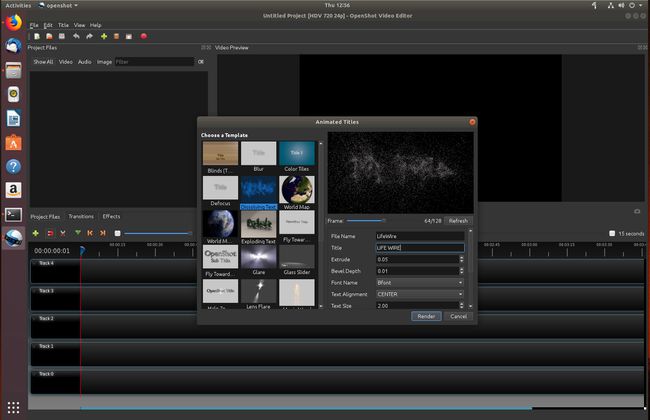
Cosa ci piace
Uno degli editor video più facili da imparare sul mercato.
Interfaccia pulita e user-friendly.
Eccezionale raccolta di transizioni e titoli.
Supporta un gran numero di formati video, audio e immagine.
Eccezionale funzione di esportazione (può esportare in numerosi formati).
Può essere eseguito come AppImage.
Cosa non ci piace
Dipende da Blender e può essere pignolo a causa di ciò.
Alcuni titoli animati richiedono molto tempo per il rendering.
Impossibile gestire modifiche più complesse.
Si possono verificare arresti anomali casuali.
I titoli animati possono rompersi se Blender non viene aggiornato insieme a OpenShot.
L'importazione dei video può essere lenta.
Non di livello professionale.
OpenShot è un editor video multitraccia non lineare che offre una delle curve di apprendimento più superficiali di qualsiasi editor che tu abbia mai utilizzato. L'interfaccia è ben progettata e il set di funzionalità è ampio.
Incluso fuori dalla scatola, troverai un'ampia gamma di formati supportati (inclusi video, audio, immagini e video 4K), animazioni di fotogrammi chiave basati su curve, trascinamento desktop integrato e drop, tracce e livelli illimitati, editing clip complesso, transizioni facili da creare, anteprime in tempo reale, compositing, sovrapposizioni di immagini, filigrane, modelli di titoli, keying e effetti.
OpenShot è considerato un editor video per tutti gli usi e può soddisfare le tue esigenze di editing medie. Se hai bisogno di strumenti di modifica più complessi, OpenShot potrebbe fallire. Tuttavia, con la facilità d'uso associata a questo strumento, è adatto a persone con poca o nessuna esperienza con l'editing video. L'unico avvertimento per l'aggiunta di animazioni è che le clip complicate richiedono un po' di tempo per il rendering.
Poiché OpenShot si trova nei repository standard, l'installazione di OpenShot è semplice. Tutto quello che fai è aprire l'app store della tua distribuzione, cercare OpenShote fare clic su Installare.
02
di 05
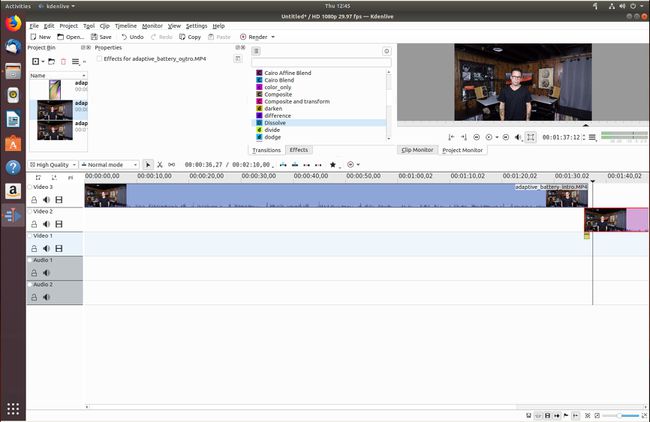
Cosa ci piace
Interfaccia facile da usare.
Ampia gamma di supporto per formati di file.
Interfaccia personalizzabile.
Importazione video veloce.
Cosa non ci piace
Nessun titolo animato incluso.
Può essere lento nell'elaborazione dei video.
Dipende da alcune librerie KDE.
Non di livello professionale.
Kdenlive nasce dal progetto KDE ed è una delle migliori alternative open-source a iMovie. Se stai migrando da Mac OS, questo strumento è quello che vuoi.
Come OpenShot, Kdenlive è un editor video multiuso, multitraccia e non lineare che supporta una vasta gamma di formati video, audio e immagine. A differenza di OpenShot, Kdenlive offre un layout personalizzabile, così puoi adattare meglio il processo alle tue esigenze.
Kdenlive supporta i riquadri che utilizzano testi e immagini, effetti e transizioni incorporati, ambiti audio e video per il bilanciamento del metraggio, modifica proxy, salvataggio automatico ed effetti keyframe.
Come OpenShot, Kdenlive può essere installato dai repository standard, quindi tutto ciò che devi fare è aprire l'app store della tua distribuzione, cercare Kdenlivee fare clic su Installare.
03
di 05
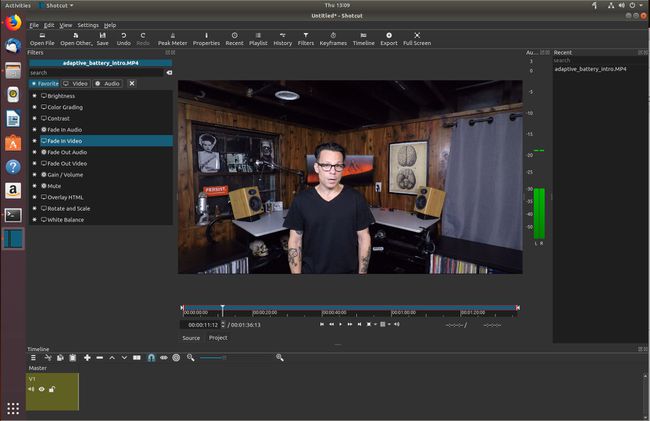
Cosa ci piace
Elaborazione video efficiente.
Alcuni effetti e transizioni incorporati.
Supporto 4K.
Mixaggio audio integrato.
Modifica della timeline integrata (non è necessaria l'importazione di video).
Cosa non ci piace
Curva di apprendimento più ripida.
L'audio può diventare un po' complesso.
Non di livello professionale.
Per alcuni aspetti, Shotcut gioca nello stesso campo di OpenShot e Kdenlive. Tuttavia, Shotcut è più avanzato degli altri due. Come OpenShot, Shotcut offre supporto per video 4K, quindi se stai cercando un progetto a risoluzione più elevata con funzionalità più avanzate, Shotcut potrebbe essere la soluzione migliore.
Il set di funzionalità per Shotcut include una gamma di formati (inclusi formati video, audio e immagine), editing della timeline integrato, supporto per diverse risoluzioni e clip framerate in un singolo progetto, filtri ed effetti audio, transizioni e filtri video, timeline multitraccia, ripeti e annulla illimitati e editing avanzato utensili.
Sebbene Shotcut non possa essere trovato nei repository standard, viene eseguito come AppImage.
Il più grande avvertimento per Shotcut è la curva di apprendimento. Non troverai questo strumento così semplice come OpenShot o Kdenlive. Tuttavia, gli sviluppatori hanno creato un sacco di video tutorial per aiutarti lungo la strada.
04
di 05
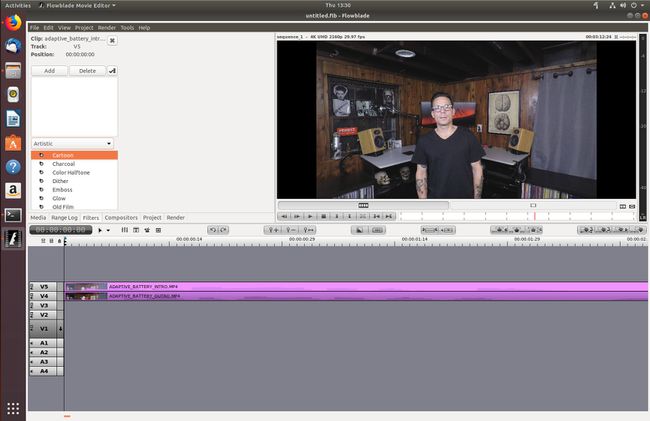
Cosa ci piace
Interfaccia semplice.
Curva di apprendimento poco profonda.
Grande quantità di filtri.
Bin per tenere traccia dei file di progetto.
Importazione rapida di file video.
Cosa non ci piace
Mancanza di titoli animati.
Non di livello professionale.
L'interfaccia di Flowblade è simile nel layout a OpenShot, così come il set di funzionalità. Uno dei punti salienti di Flowblade è il set di filtri di estensione incluso per video, audio e immagini. Come OpenShot, Flowblade si concentra sulla facilità d'uso; non troverai una curva di apprendimento ripida. La borsa dei trucchi di Flowblade include il supporto del trascinamento della selezione, l'editing proxy, una gamma di formati supportati (inclusi formati video, audio e immagine), rendering batch, filigrane e transizioni video.
Flowblade è stato scritto in Python, quindi potresti scoprire che l'applicazione risponde più velocemente di OpenShot e Kdenlive. Flowblade è disponibile anche nei repository standard, quindi l'installazione richiede solo di aprire l'app store della tua distribuzione, cercare Lama di flussoe fare clic su Installare.
05
di 05
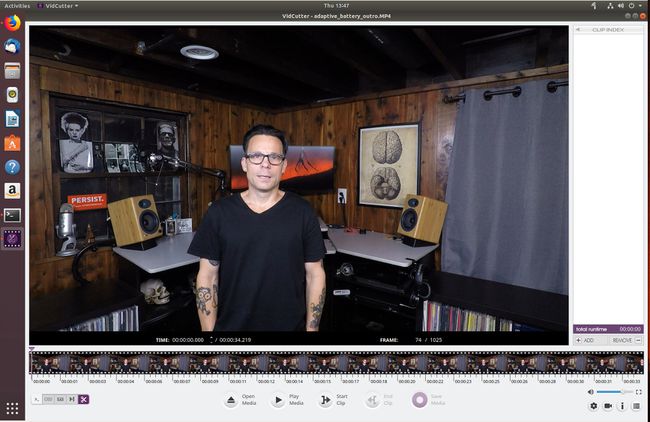
Cosa ci piace
Incredibilmente semplice da usare.
Ottimo strumento per dividere e unire clip.
Ingombro ridotto (non occupa molto spazio sul disco rigido).
Cosa non ci piace
Ambito limitato.
Non di livello professionale.
Se stai cercando la semplicità assoluta, VidCutter brilla. Questo strumento fa solo una cosa: dividere e unire i video clip. Non aggiungerà transizioni, effetti o altro. E a differenza degli altri strumenti elencati qui, VidCutter non include una timeline multitraccia e non lineare. Ottieni una traccia e basta.
VidCutter include una pratica funzione SmartClip, che semplifica la selezione della porzione della clip che si desidera tagliare. Se stai cercando un editor video che funzioni con più tracce e realizzi transizioni e animazioni fantasiose, VidCutter non è l'ideale, ma per unire alcune clip insieme, fa il lavoro.
Sebbene Vidcutter supporti la maggior parte dei formati di file comuni, è pignolo sul framerate, quindi se stai girando a 30 fps su una GoPro, potresti essere sfortunato con l'importazione.
VidCutter risiede nel proprio repository, quindi dovrai aggiungerlo usando i seguenti comandi (su Ubuntu o altre distribuzioni basate su Debian):
sudo add-apt-repository ppa: ozmartian/apps
sudo apt update
sudo apt install vidcutter.
